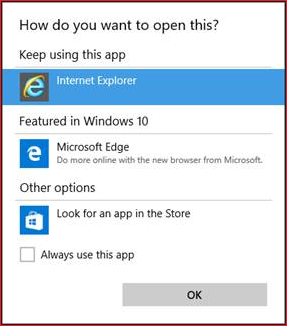Gejala
Di Microsoft Outlook 2010 atau Office Outlook 2007, saat mengklik sebuah tautan ke halaman web, Anda akan diminta untuk menentukan aplikasi untuk membuka halaman, seperti di Screenshot berikut ini.
Penyebab
Masalah ini terjadi jika komputer memiliki konfigurasi sebagai berikut:
-
Menjalankan Windows 10
-
Internet Explorer 11 ditetapkan sebagai penjelajah asali
-
Menggunakan Outlook 2010 atau Outlook 2007
Dalam skenario ini, perilaku ini merupakan bagian dari rancangan. Di Windows 7, kunci registri berikut ini ada secara default, dan menetapkan penjelajah asali. Khususnya, pengaturan registri ini menyebabkan penjelajah asali untuk membuka saat mengklik sebuah tautan di Outlook 2010 atau Outlook 2007:
HKEY_CLASSES_ROOT\htmlfile\shell\opennew
Namun, di Windows 10, kunci registri ini tidak ada lagi secara default. Oleh karena itu, Anda mengalami masalah yang dijelaskan di bagian "Gejala".
Pemecahan Masalah
Untuk memperbaiki masalah ini, ikuti langkah-langkah untuk menambahkan kunci registri berikut ini dan data:
-
Keluar dari Outlook.
-
Mulai Editor Registri. Untuk melakukannya, tekan Windows kunci + R untuk membuka jendela Jalankan , ketik regedit di kotak buka , dan kemudian tekan OK.
-
Di Penyunting registri, Cari dan kemudian klik subkunci berikut ini:HKEY_CLASSES_ROOT\htmlfile\shell\opennew\command
-
Jika kunci registri opennew dan perintah tidak ada, ikuti langkah-langkah untuk menambahkan mereka:
-
Klik subkunci registri berikut ini:HKEY_CLASSES_ROOT\htmlfile\shell
-
Pada Edit menu, arahkan ke baru, dan kemudian klik kunci.
-
Ketik opennew, dan kemudian tekan Enter.
-
Klik kunci registri opennew .
-
Pada Edit menu, arahkan ke baru, dan kemudian klik kunci.
-
Ketikkan perintah, dan kemudian tekan Enter.
-
-
Di bawah perintah, temukan dan kemudian klik dua kali nilai berikut ini:(Default)
-
Di kotak data nilai , masukkan teks berikut ini.
-
-
Untuk meminta halaman hyperlink membuka tab baru, masukkan berikut ini: rundll32.exe url.dll,FileProtocolHandler %1
-
Untuk meminta halaman hyperlink dibuka di jendela baru, masukkan berikut ini:"C:\Program Files\Internet Explorer\IEXPLORE. EXE"%1catatan lintasan untuk Iexplore.exe mungkin berbeda pada komputer Anda. Temukan Iexplore.exe di komputer Anda, dan kemudian mengubah lintasan yang diperlukan.
Catatan Anda juga dapat menyelesaikan masalah dengan mengatur nilai berikut ini, meskipun Anda akan melihat jendela prompt perintah sebelum membuka URL di peramban bawaan: cmd /c mulai "Browser" "% 1"
-
-
Klik OK.
-
Keluar dari Penyunting Registri.